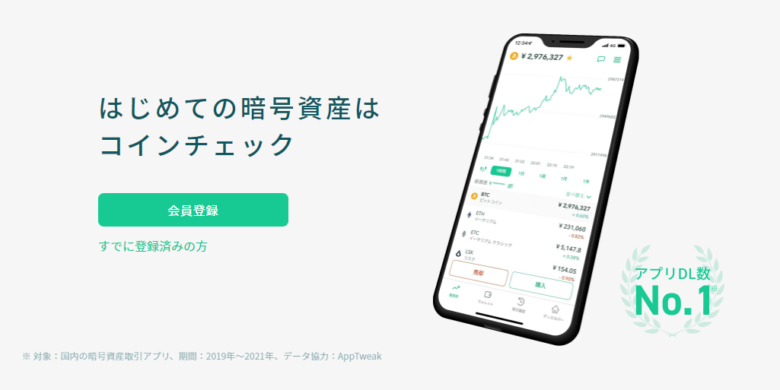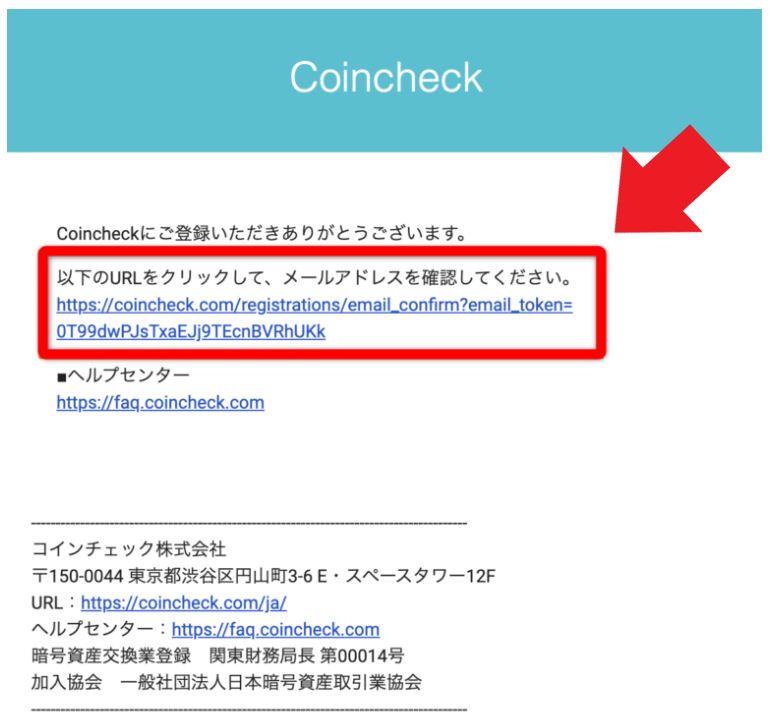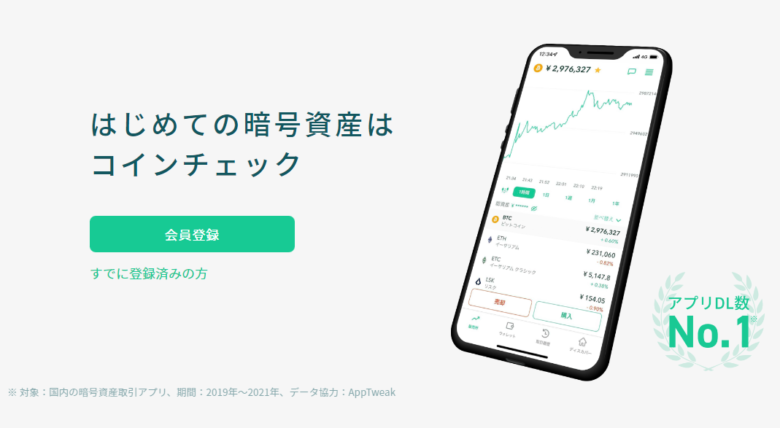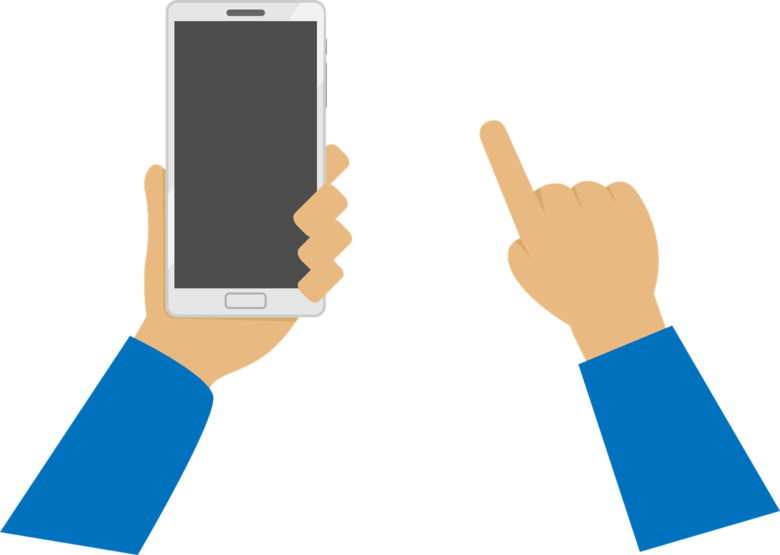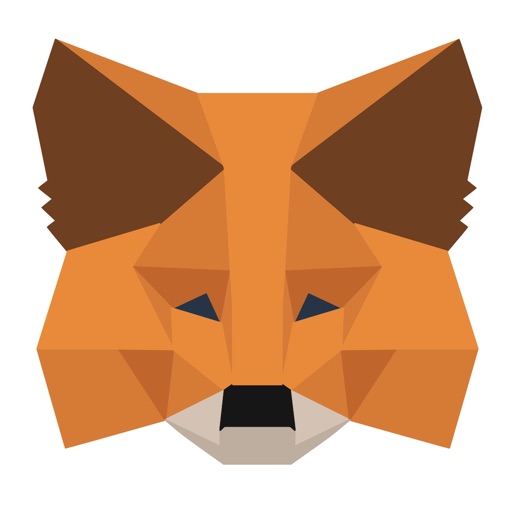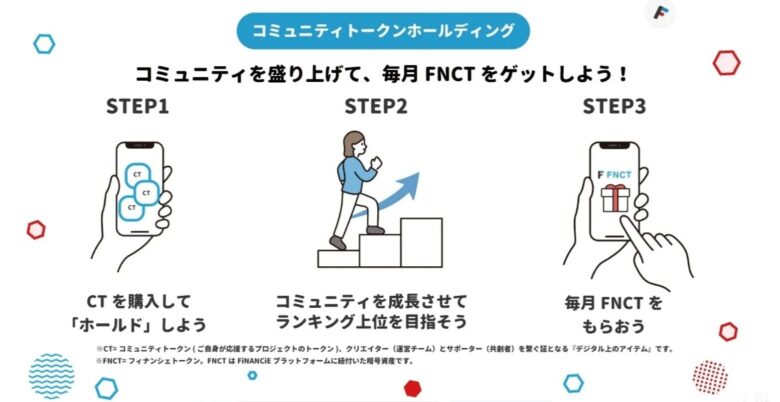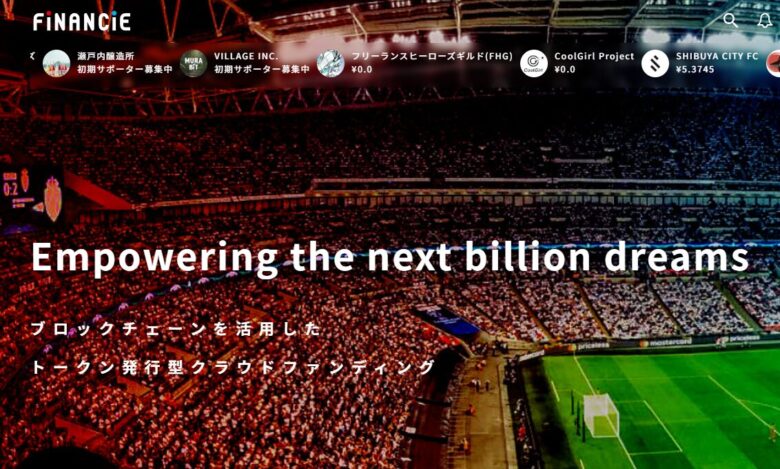という要望にお応えします。
わたしはNFTクリエイター 兼 投資家です。
NFTや暗号資産(仮想通貨)の専門家として、当サイトの運営責任者をつとめています。 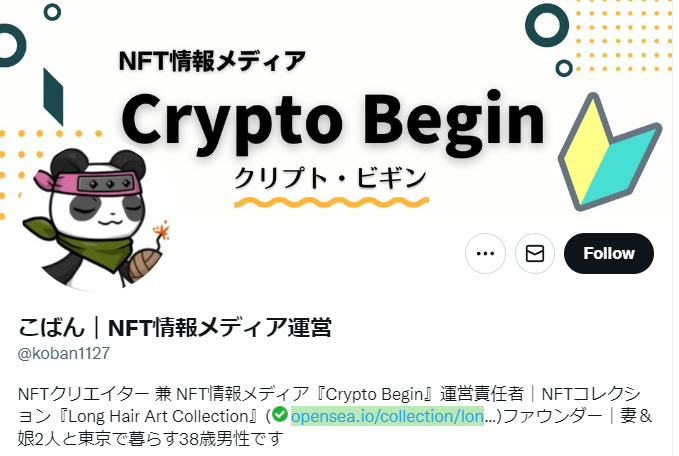
この記事では、FNCT(フィナンシェトークン)でFiNANCiEポイントをチャージする方法を解説します。
FNCT(フィナンシェトークン)は、国内最大手の仮想通貨取引所「コインチェック」でも取引されている暗号資産(仮想通貨)です。
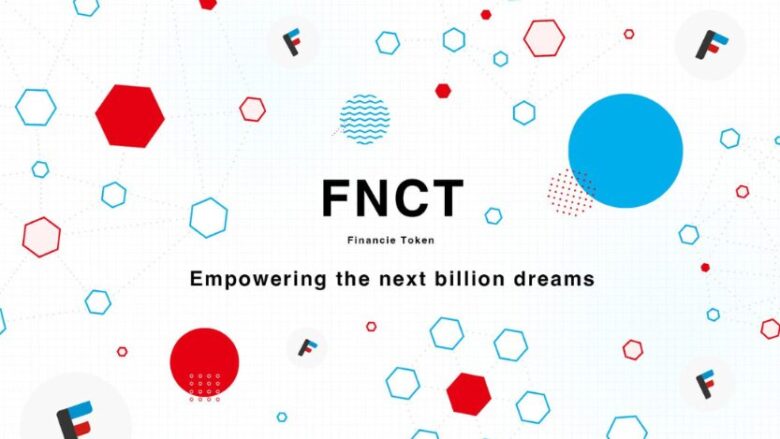
このFNCTをつかえば、トークン発行型クラウドファンディングサービス「FiNANCiE」(フィナンシェ) のポイントを「4%割引」で購入できます。
ポイントはフィナンシェサイト内のコミュニティトークン購入にあてられます。

本記事では、仮想通貨初心者の方でもできるよう、やさしく手順を解説しています。
FNCT(フィナンシェトークン)で安くお得にFiNANCiE(フィナンシェ)トークンを購入したい方は、ぜひ参考にしてくださいね!
参考
FNCTでFiNANCiEポイントをチャージする方法
FNCT(フィナンシェトークン)でFiNANCiEポイントをチャージする手順は、以下のとおりです。
手順
- 仮想通貨FNCTを入手
- FNCTをウォレットに送金
- 公式サイトでポイントを購入
順番にくわしく解説していきますね!
手順①:仮想通貨FNCTを入手
「FNCT」は国内最大手の暗号資産取引所「コインチェック」で購入可能です。
まずは、コインチェックに登録してFNCTを入手するまでの流れをご案内します。
はじめて暗号資産(仮想通貨)を買う方は、そのままマネすればOKです。
コインチェック口座開設
コインチェックで口座開設する手順は、次の4ステップです。
コインチェックの口座開設
- コインチェックにアクセスする
- メールアドレスとパスワードを決定
- 本人確認書類を提出する
- 2段階認証を設定する
上記の手順で、無料&最短5分で口座開設できます。
※本記事ではパソコンでの開設方法を紹介しますが、スマホからも大差はありません。
コインチェックにアクセス
まずは下記から「コインチェック」の公式サイトにアクセスしましょう。
トップページにある『会員登録』をクリックしてください。
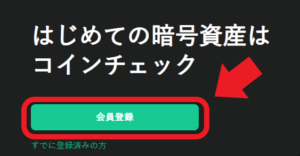
メールアドレスとパスワードを決める
続いて、会員登録画面になります。 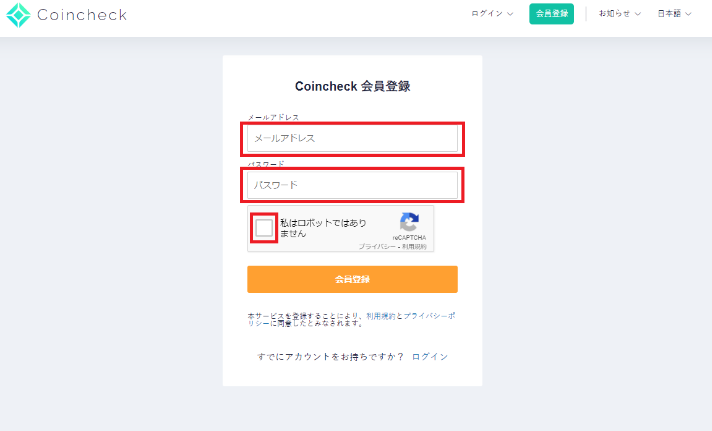
次の内容を入力します。
入力する項目
- メールアドレス
- パスワード
- □にチェック
次のメールが届きます。
URLをクリックすればアカウント登録完了です。
※無料&最短5分程度で口座開設できます
本人確認書類を提出する
メールURLをクリックすると、次の画面になります。
『各種重要事項を確認する』に進みましょう。
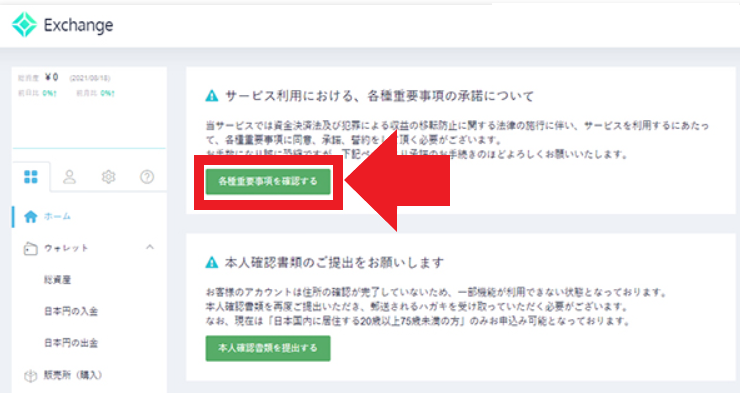
出てきたすべての項目にチェックを入れ、『各種重要事項に同意、承諾してサービスを利用する』をクリックすればOKです。
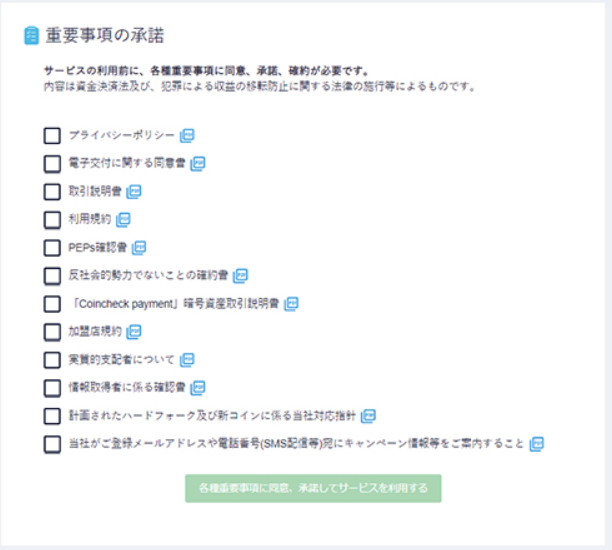
続いて『本人確認種類を提出する』に進んでください。
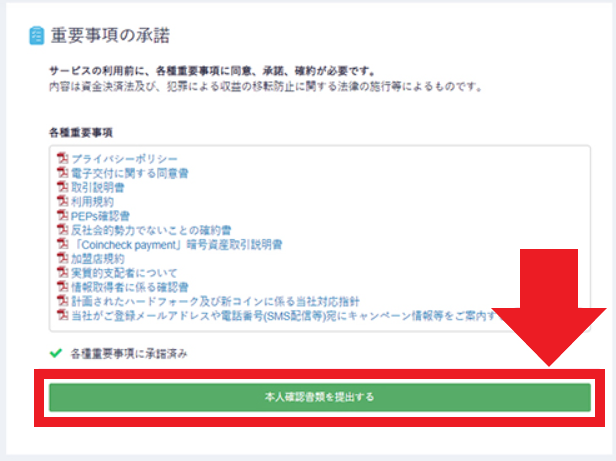
クリックすると電話番号の認証画面になるので、電話番号を入力して『SMSを送信する』を押します。
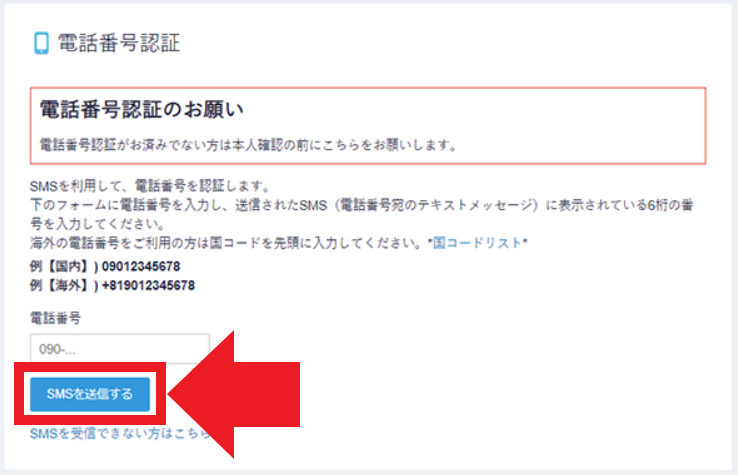
すると『認証コード』の入力フォームと『認証する』のクリックボタンが表示されます。
届いた認証コードを入力してクリックすれば完了です。
電話番号認証が完了すると、本人確認書類の提出に進めます。

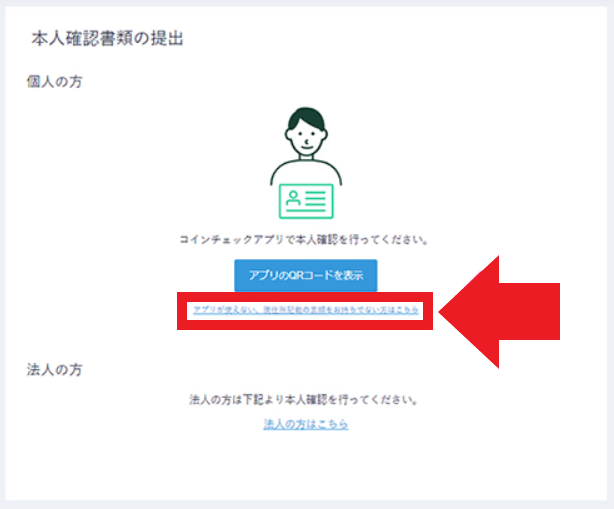
クリックすると、「氏名」「生年月日」「住所」「性別」などの基本情報の入力に進みます。
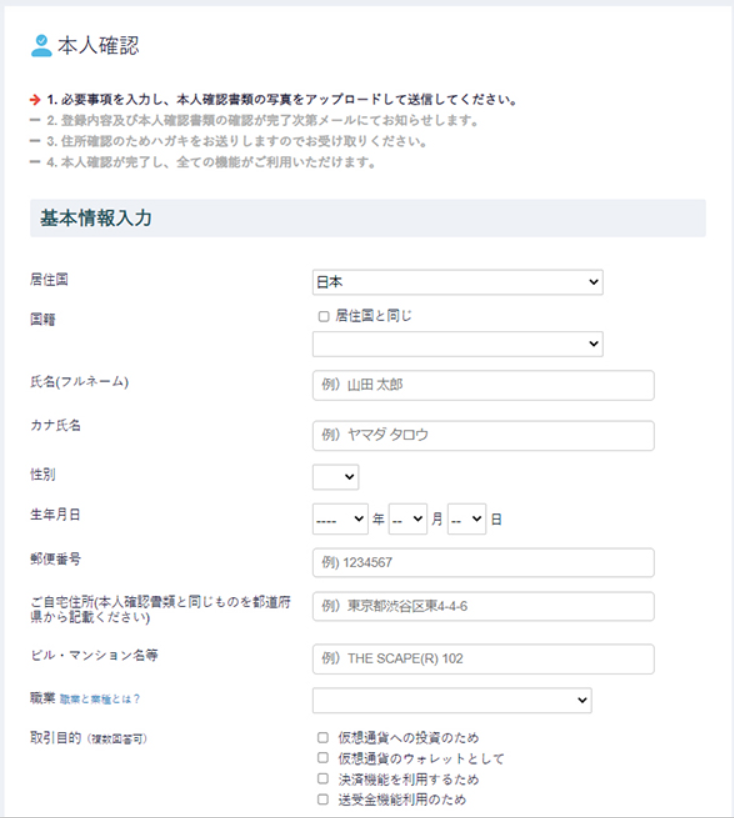
完了後、本人確認書類を持って自分の顔の撮影をします。
撮影した写真は『ファイルを選択する』ボタンからアップロードします。
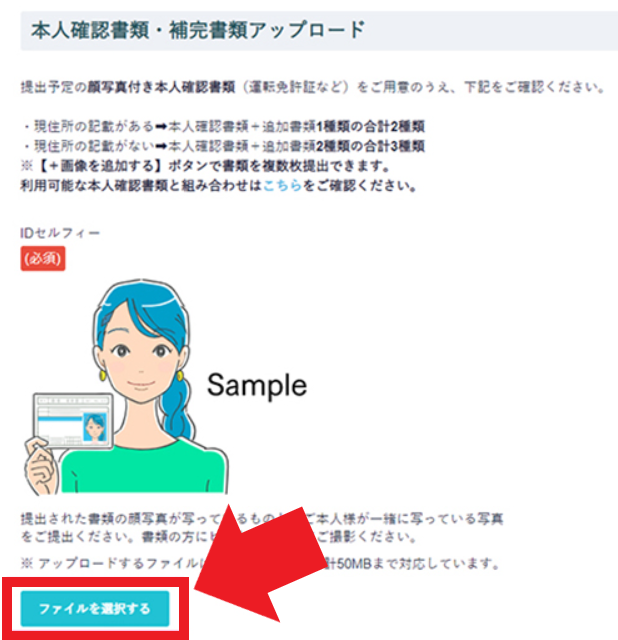
利用できる確認書類は運転免許証が便利ですが、次の内ならどれでもかまいません。
利用できる本人確認書類
- 運転免許証(表裏)
- パスポート(顔写真ページと住所記載ページ)
- 在留カード(表裏)
- 特別永住者証明書(表裏)
- 特別経歴証明書(表裏)
- 住民基本台帳カード(表裏)
- 個人番号カード(表のみ)
ここまで一連の登録をしたら、コインチェックから「はがき」が送られてきます。
後日受け取りすればOKです。
※無料&最短5分程度で口座開設できます
2段階認証を設定する
さいごに、2段階認証を設定しましょう。
左画面の設定マークから『2段階認証』を選んで『設定する』をクリックします。
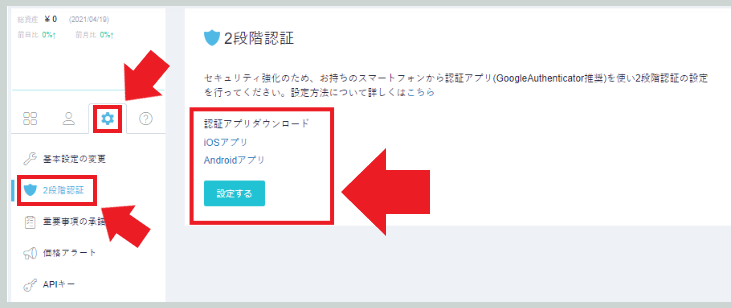
次のメールが届くので、URLをクリックしてください。
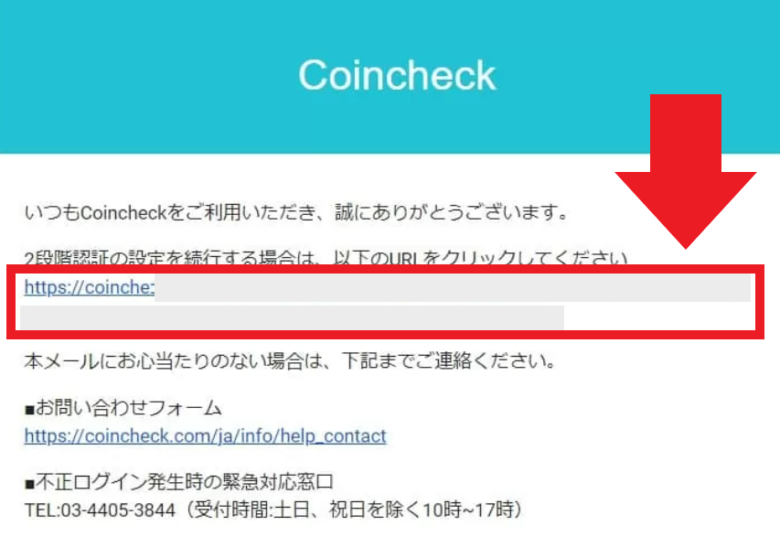
続いて、下記の画面になります。
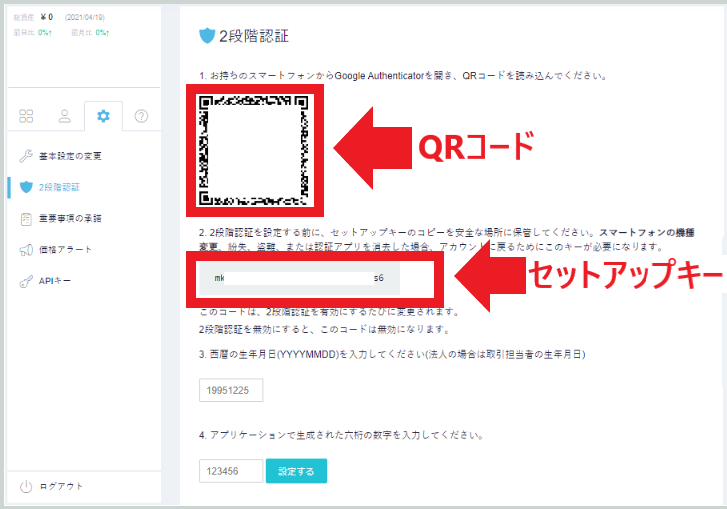
まずは「セットアップキー」を別の場所に保管します。
セットアップキーは、設定した認証アプリが万が一使えなくなった場合に使用するので、大切に保管してください。

続いて、スマホから『Google Authenticator』のアプリをインストールして、QRコードを読み取ります。
『Google Authenticator』アプリは、以下ボタンからダウンロードできます。
アプリ上に6桁の数字が表示されるので、その数字を入力して『設定する』をクリックすれば完了です。
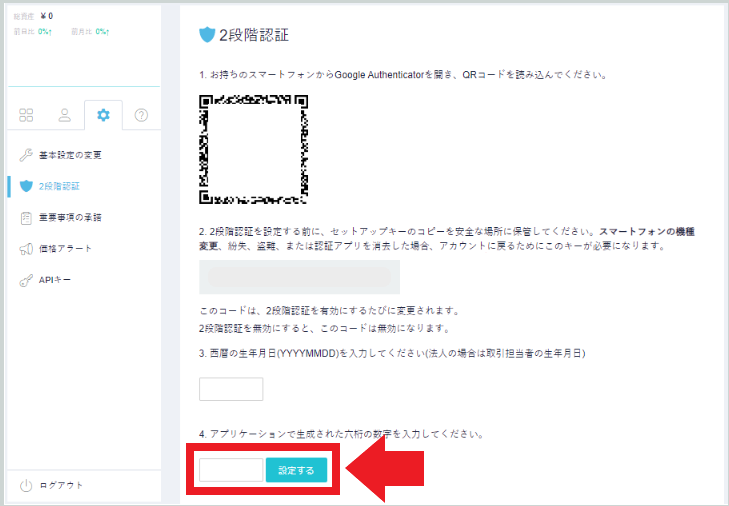
以上で、口座開設に必要なすべての手順が完了です。
お疲れ様でした!

※無料&最短5分程度で口座開設できます
※口座開設はコインチェック公式サイトから出来ます
コインチェックで無料口座開設する手順は、以下『コインチェックで口座開設する手順』でもくわしく解説しています。
参考にしてください。
-

【無料】コインチェックで口座開設する手順(かんたん4ステップ)
続きを見る
日本円を入金
コインチェックへの登録(口座開設)が完了したら、続いて日本円の入金をします。
コインチェックアプリのトップページ下段の「ウォレット」タブを選択し、「JPY」(日本円)の欄をタップします。
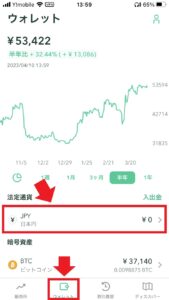
「入金」ボタンをタップします。
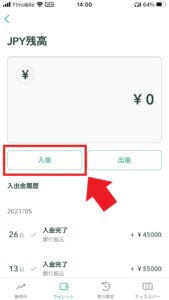
入金方法の選択画面になります。
コインチェックで使える入金方法は、つぎの3種類です。
入金方法
- 銀行振込:お持ちの銀行口座を使ってスマホやATMから入金できる
- コンビニ入金:コンビニのATMにお金を支払う形で入金できる
- クイック入金:コインチェックの提携銀行口座からすぐ入金できる
おすすめは「銀行振込」です。
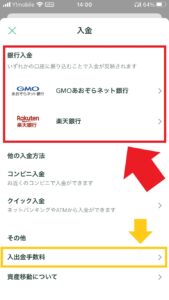

※その他の入金方法での手数料は上記黄色枠部分をタップして確認できます。
※手数料については、よくある質問でも解説しています。
振込先は「GMOあおぞらネット銀行」または「楽天銀行」の2つの銀行から選べます。
たとえば「GMOあおぞらネット銀行」を選択すると、以下の画面にすすみます。
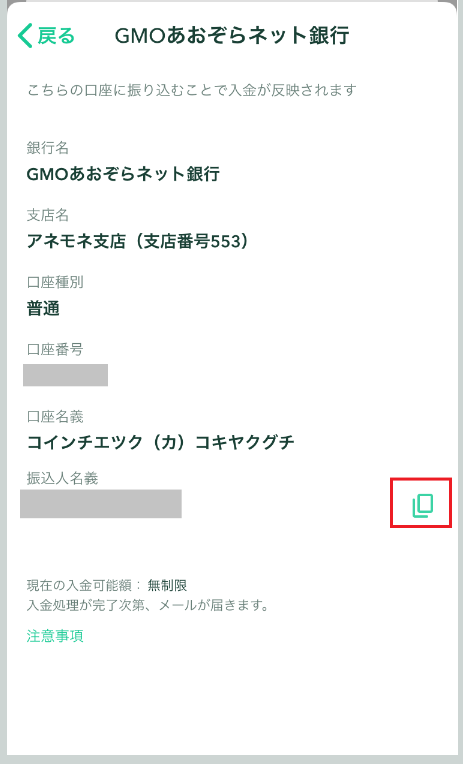
振込操作の際、振込人名義の入力時には、コピーボタン(上記画像赤枠)を利用してコピーし、貼り付けると便利です。
上記の指定口座に振込を行えば、日本円の入金は完了です。
参考
日本円の入金方法は、以下『コインチェックのスマホアプリで仮想通貨を買う方』でも解説しています。
-

コインチェックのスマホアプリで仮想通貨を買う方法(3ステップ)
続きを見る

日本円の入金が完了したら、いよいよフィナンシェトークンを買ってみましょう!
FNCTを購入
フィナンシェトークン(FNCT)を購入する方法は、以下の2通りあります。
フィナンシェトークン購入方法
- 「販売所」で購入
- 「取引所」で購入
また、それぞれスマホからでもPCブラウザ版サイトからでも、どちらからでも利用可能です。
「販売所」は手数料(スプレッドという)が高めですが、「すぐに、確実に」購入や売却できるのが特徴です。

一方「取引所」は手数料が安いメリットがある反面、希望する条件にあてはまる取引相手が見つからないと、思う通りのタイミングで購入・売却できない場合があるのがデメリットです。

参考
販売所と取引所との違いについては、以下『販売所と取引所の違い』で解説しています。
ではこのあと、それぞれ順番に手順を解説していきます!
方法①:販売所で購入
まずは「販売所」での購入方法をご案内します。

PCブラウザ版サイトの場合
コインチェック公式サイトにログインします。
トップページが開いたら、画面左側のリストから「販売所(購入)」を選択します。
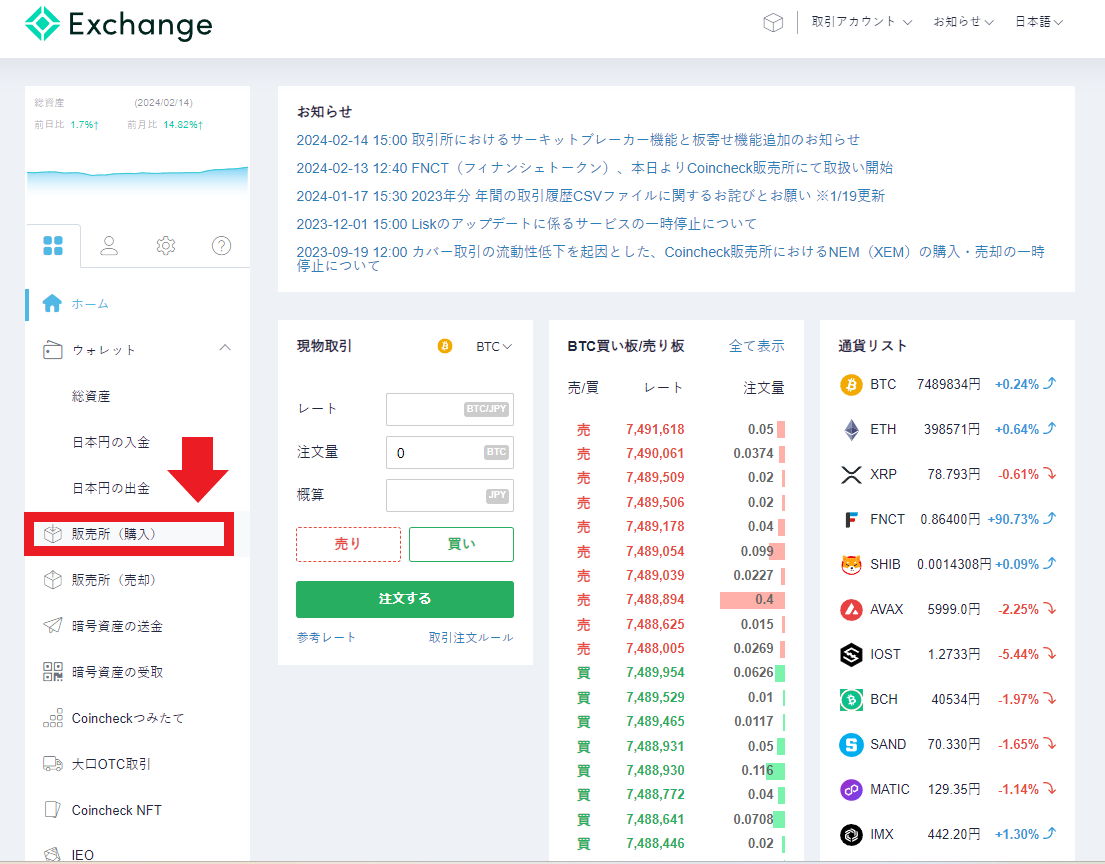
画面が切り替わってから、購入したい通貨を選択し、「購入する」ボタンをクリックします。
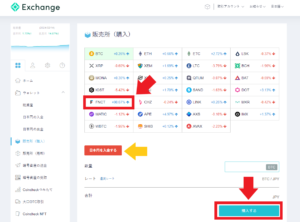
フィナンシェトークン(FNCT)を見つけて選択してから、ほしい数量を入力しましょう。
もし購入に必要な日本円が足りたい場合は、「日本円を入金する」ボタン(上図の黄色矢印部分)をクリックして即入金できますのでご利用ください。
以上、PCブラウザ版サイトでの「販売所」をつかった購入手順です。
アプリの場合
つぎはアプリで購入する場合です。

アプリトップページの「販売所」タブを選択のうえ、「FNCT」(フィナンシェトークン)をタップします。
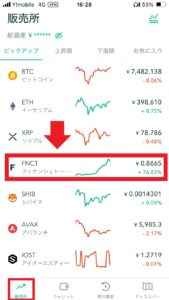
チャート画面に切り替わります。
右下の「購入」ボタンをタップします。
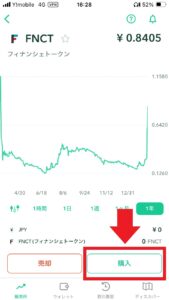
つぎの画面で購入する金額を入力し、さいごに画面下の「日本円でFNCTを購入」ボタンをタップすればOKです。
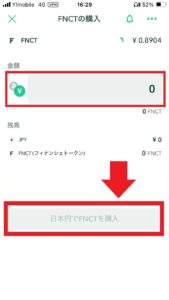
これでフィナンシェトークン購入ができました!

とってもかんたんでしたね。
以上が、アプリから「販売所」をつかってフィナンシェトークンを購入する手順でした。
方法②:取引所で購入
続いて「取引所」での購入方法をご案内します。

PCブラウザ版サイトの場合
コインチェック公式サイトにログインします。
トップページが開いたら、画面右側に「通貨リスト」があります。
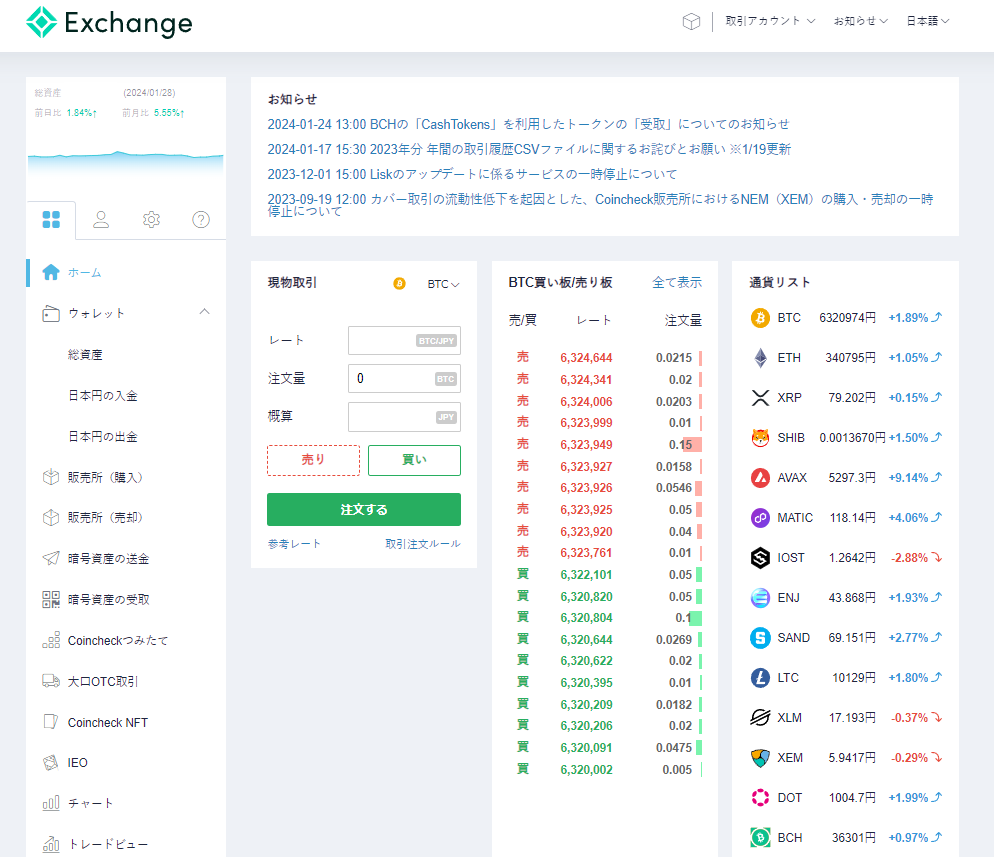
「通貨リスト」のなかから「FNCT」を見つけます。
上の方に見当たらない場合は、画面の下へスクロールしてください。
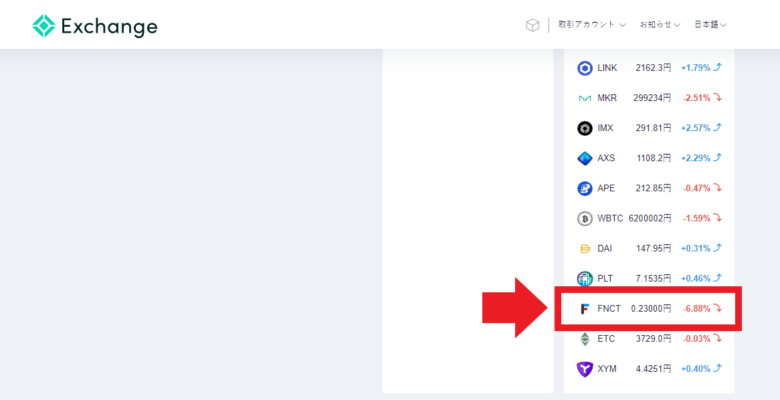
「FNCT」が見つかったらタップします。
「現物取引」の欄(以下、赤枠部分)、注文量などの必要情報を入力します。
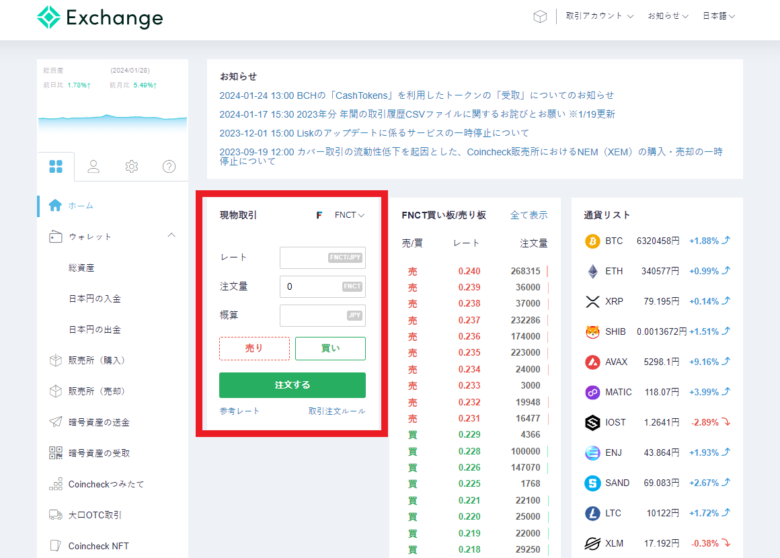
さいごに「注文する」ボタンをタップすれば、購入手続きは完了です。

アプリの場合
コインチェックのアプリから取引所をつかってフィナンシェトークン(FNCT)を買うまでの手順は、ややわかりにくくなっています。

このあと実際のスマホ画面をつかって丁寧に手順をご案内します。
はじめての方は、そのままマネして作業してくださいね!
まずはアプリを立ち上げます。
トップページ右下の「ディスカバー」をタップします。
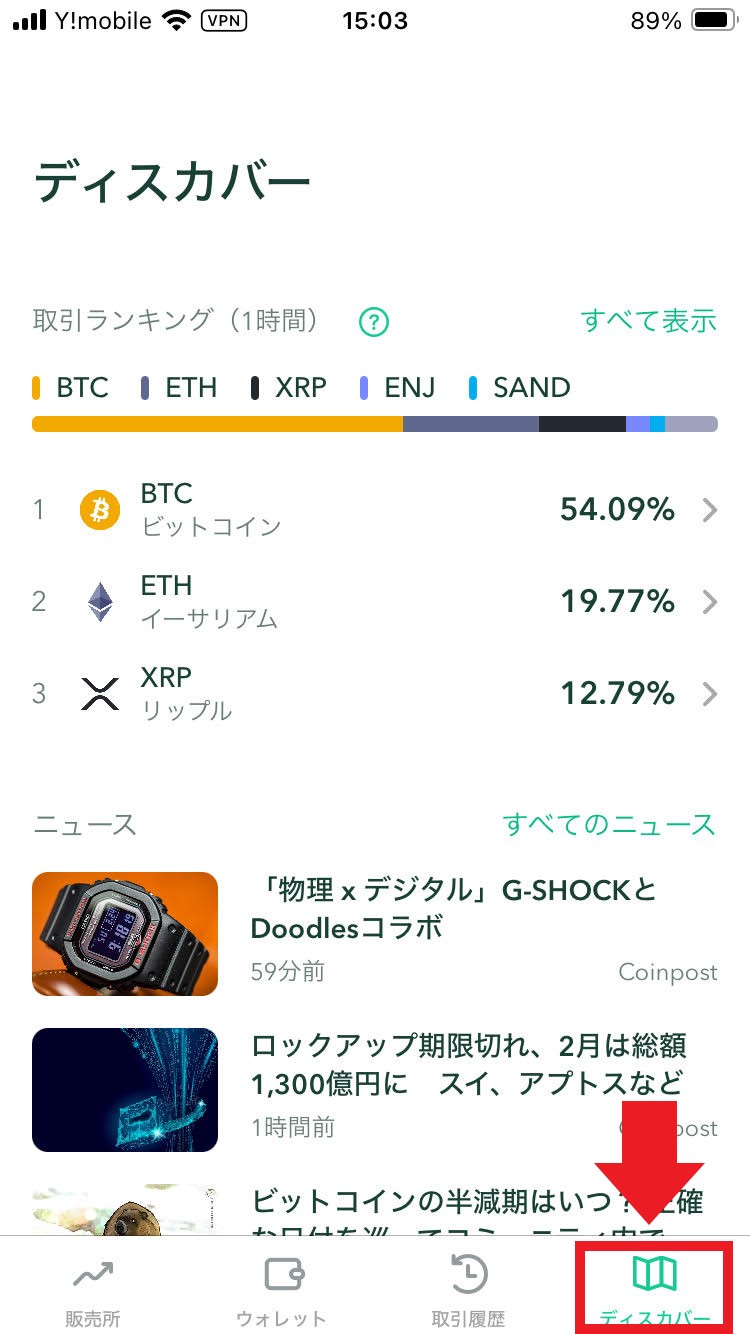
画面を下にスクロールします。
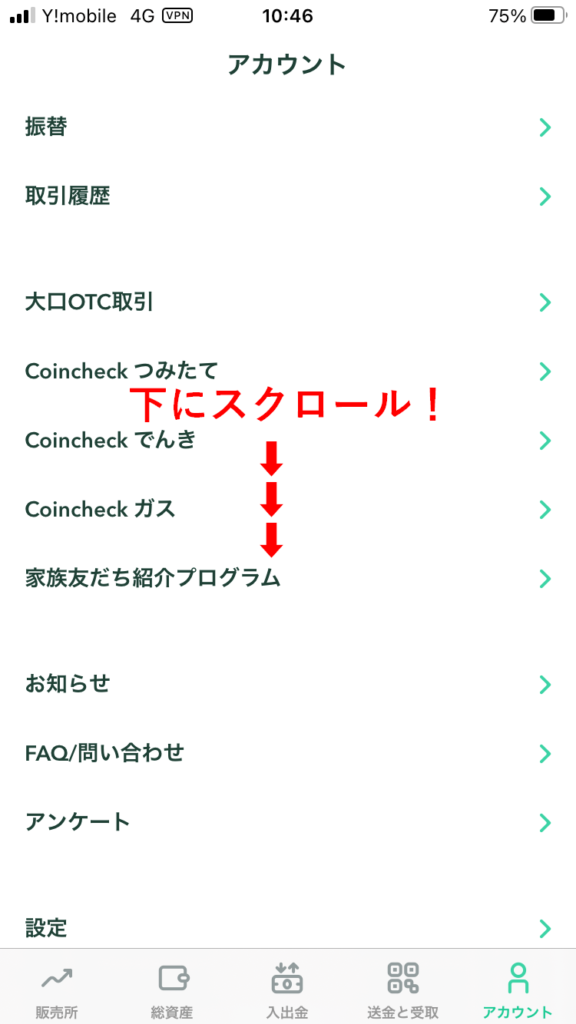
「FAQ/問い合わせ」が表示されたら、こちらをタップします。
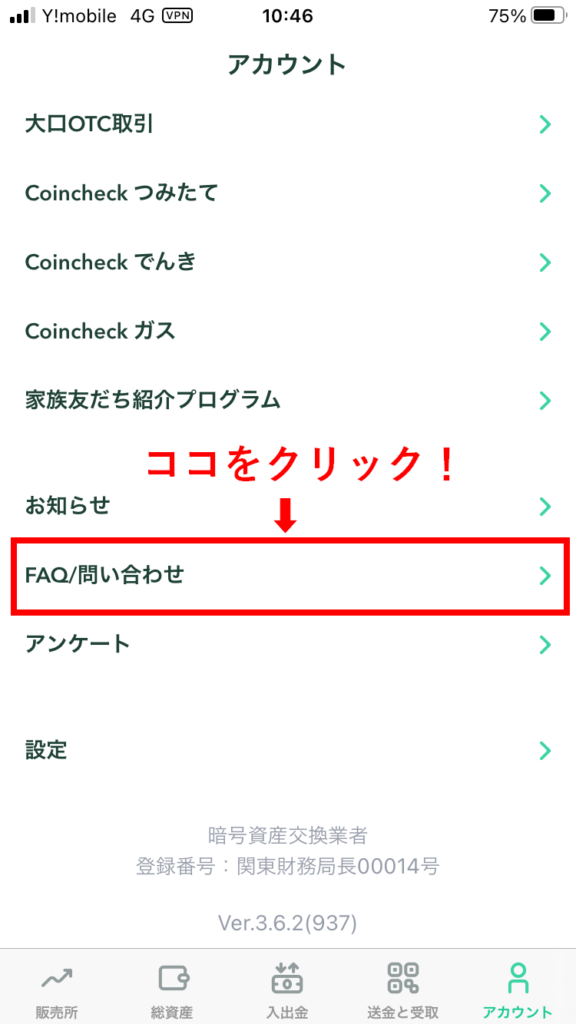
また画面を下にスクロールします。
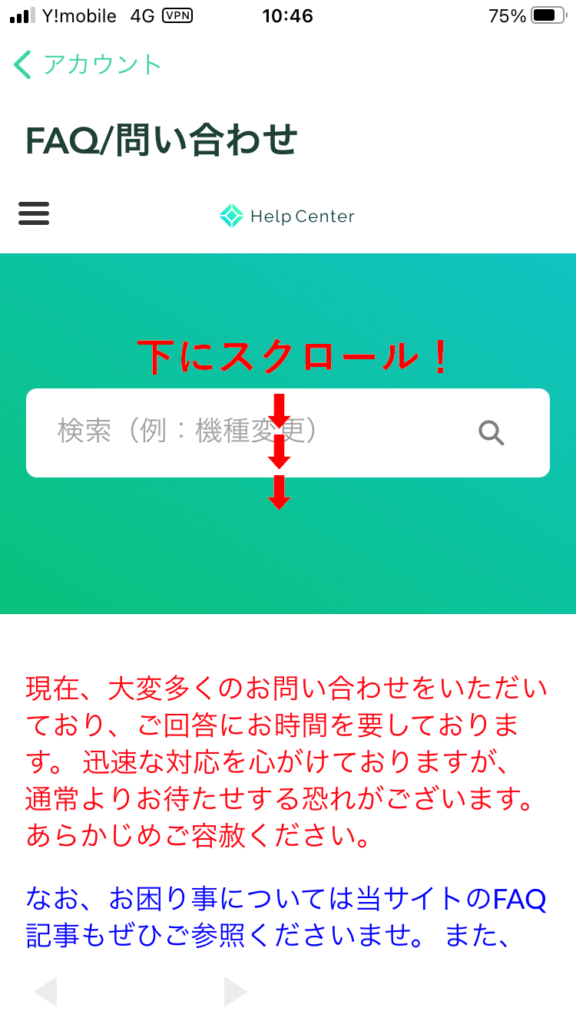
「ビットコイン取引所」が表示されますので、こちらをタップします。
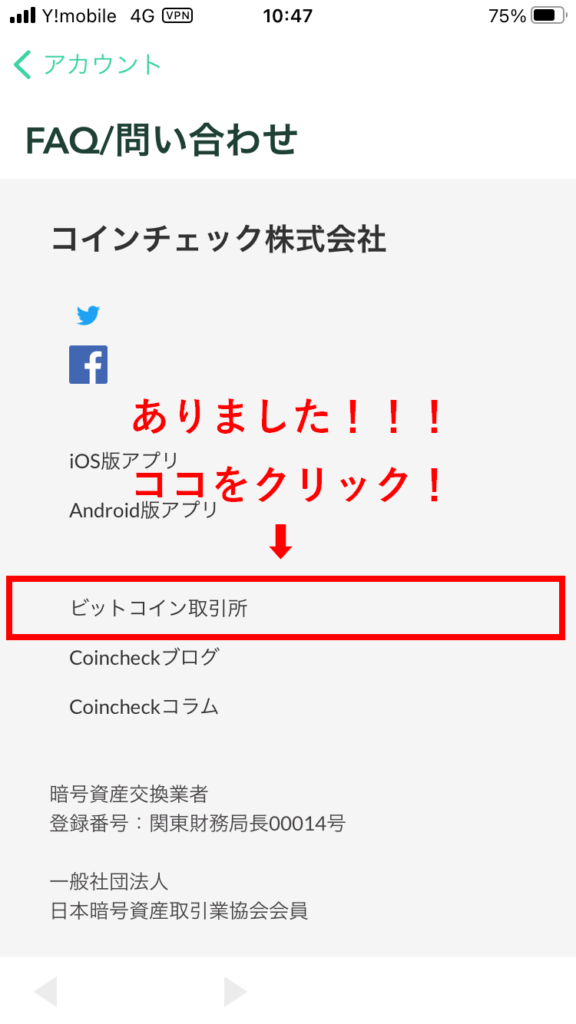
画面を下にスクロールしていきます。
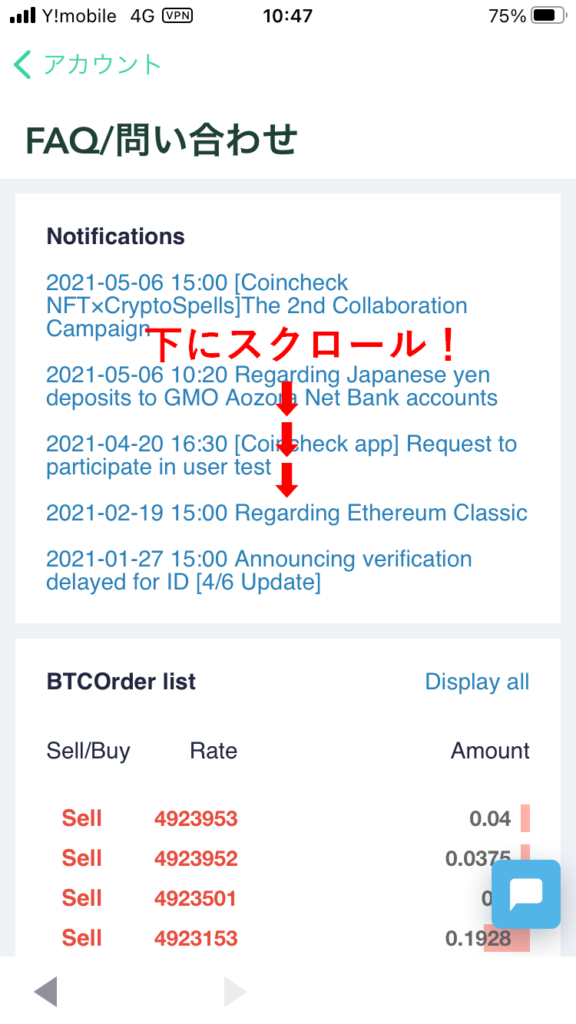
以下の「現物取引」画面が見つかったら、ここに購入希望情報を入力していきます。
右上の「BTC▽」欄からプルダウンで通貨選択できるので、「FNCT」を選択してすすめます。
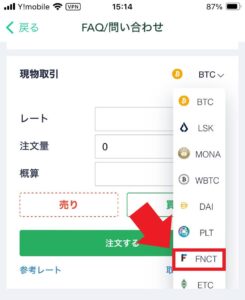
「レート」と「注文量」を入力し、「買い」→「注文する」の順番でタップします。
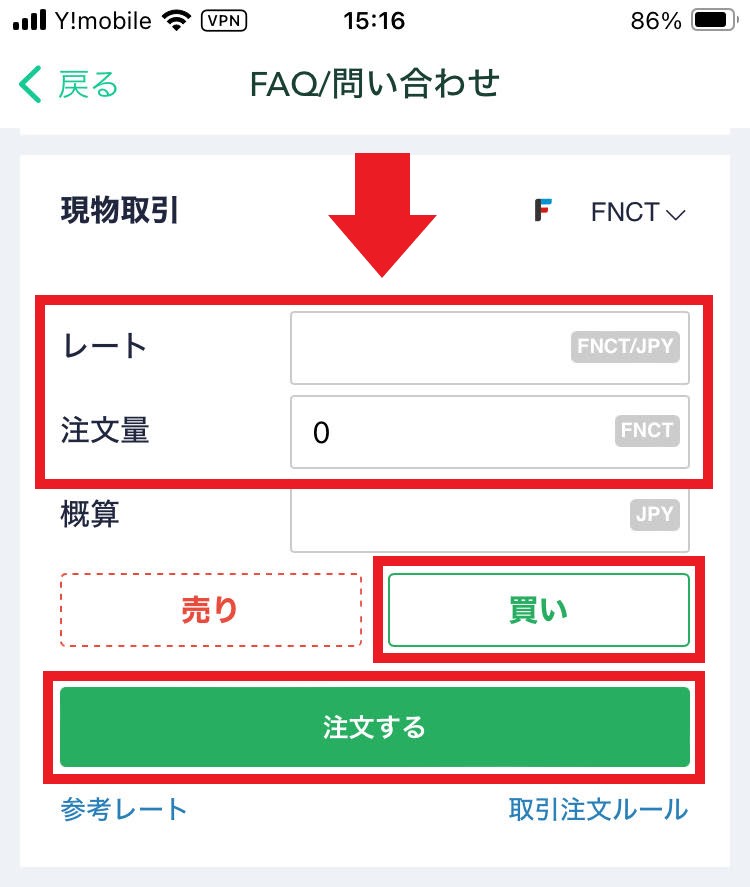
「レート」は、先ほどの注文入力画面のすぐ下に取引状況の情報が掲載されていますので、こちらを参考に決めます。
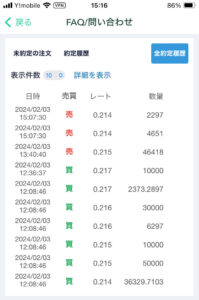
レート設定値が高いほど、日本円からの換算レートが悪くなり、割高での購入になるしくみです。
そのため、買い注文の最高値よりも高いレートなら約定しやすく、低いレートなら約定しづらいです。
上記の場合だと、レートを0.217以上にしておけば、極端におおい注文量でない限りは即購入できるでしょう。
0.214~0.215だと、少量の購入であっても取引相手が見つかるまで時間がかかるかもしれません。
さいごに以下の「注文しました」のメッセージが表示されれば、無事に購入注文は完了です。
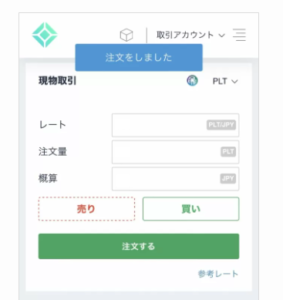
注文後の取引成立状況は、アプリのトップページ「取引履歴」から確認できます。

以上、コインチェックでフィナンシェトークン(FNCT)を買う方法でした。
手順②:FNCTをウォレットに送金
つづいて、先ほど入手したFNCT(フィナンシェトークン)をウォレットに送金します。
ウォレットとは暗号資産(仮想通貨)を管理するために必要なデジタルな「お財布」です。
ウォレットはさまざまありますが、なかでも圧倒的に利用者がおおいのは「メタマスク」(MetaMask)です。
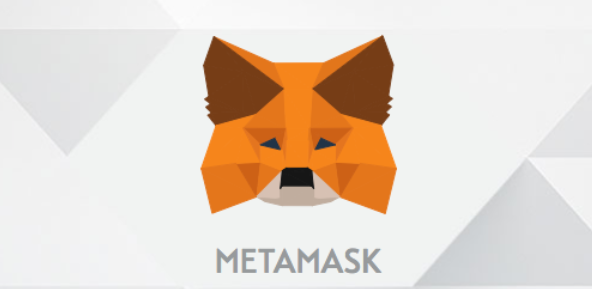
このあと、メタマスクをインストールしてFNCTを入金するまでの流れを解説していきます。
メタマスクのインストール
まずは、MetaMaskの公式サイトにアクセスしましょう。
※偽サイトもあるので、注意しましょう
※上記リンクは正しい公式サイトです(安全です)
※スマホアプリは以下からダウンロードできます
「Download」→「Install MetaMask for Chrome」をクリックして進みます。
その後、「Chromeに追加」ボタンをクリックします。

続いて「拡張機能を追加」をクリックします。
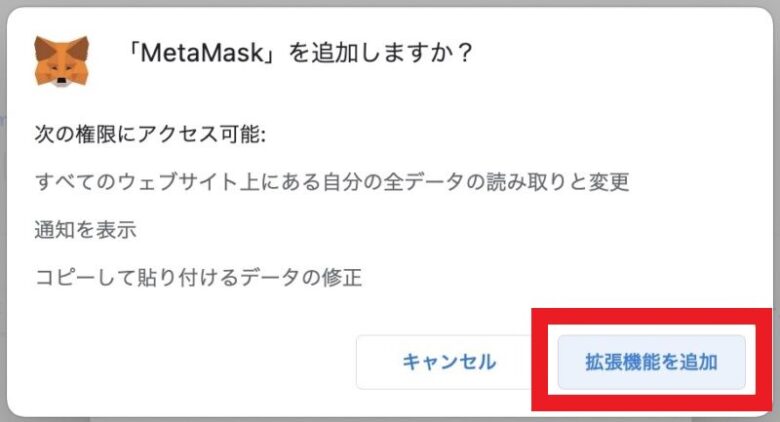
これでメタマスクのインストールは完了です。
ポイント
下記画面のような、ブラウザ右上のジズソーパズルマークをクリックするとメタマスクを起動できます。
すぐ使えるようピン留めもしておくと、今後便利です。
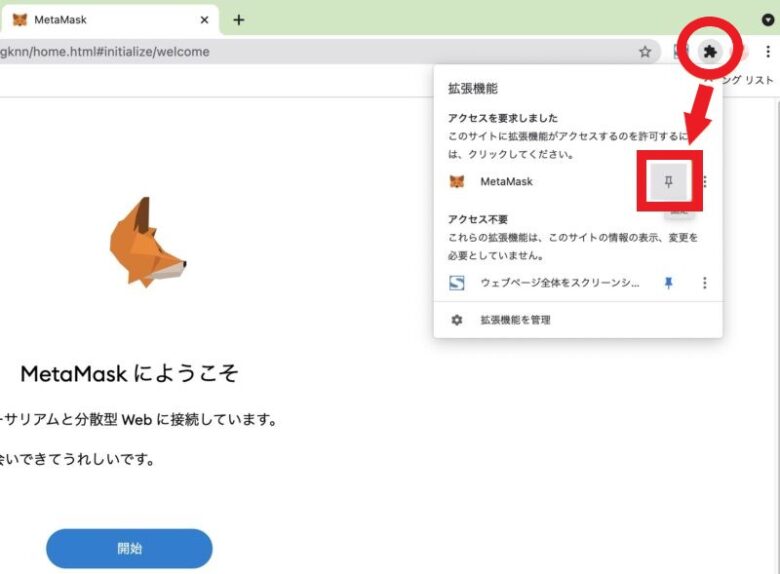
ウォレットの作成
次に、ウォレットを作成していきます。
「開始」をクリックします。
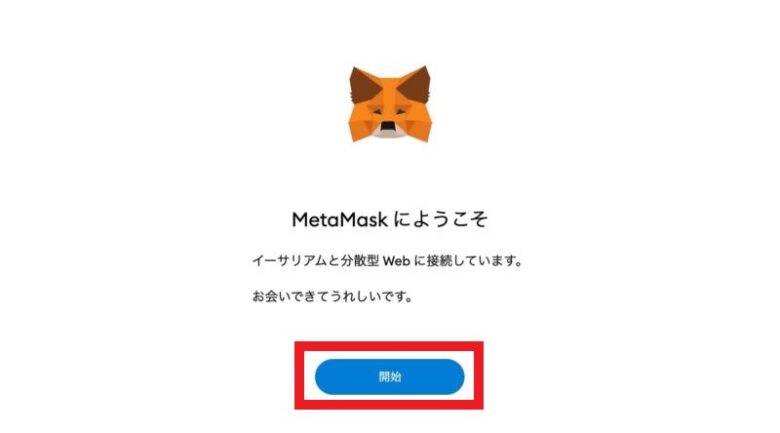
続いて「ウォレットの作成」をクリックします。
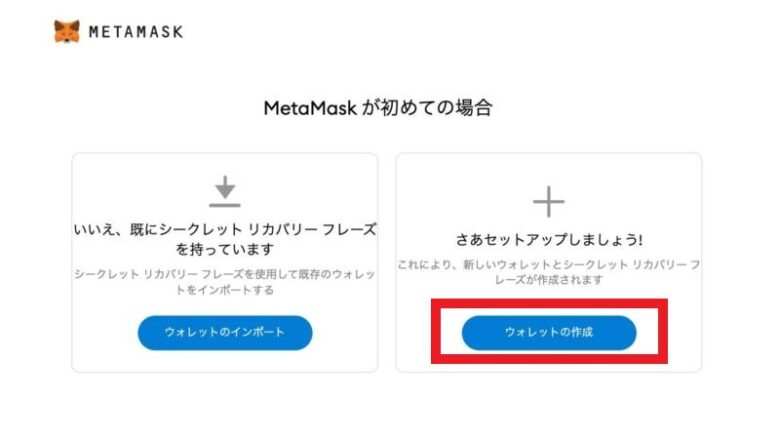
「同意します」をクリックしてください。
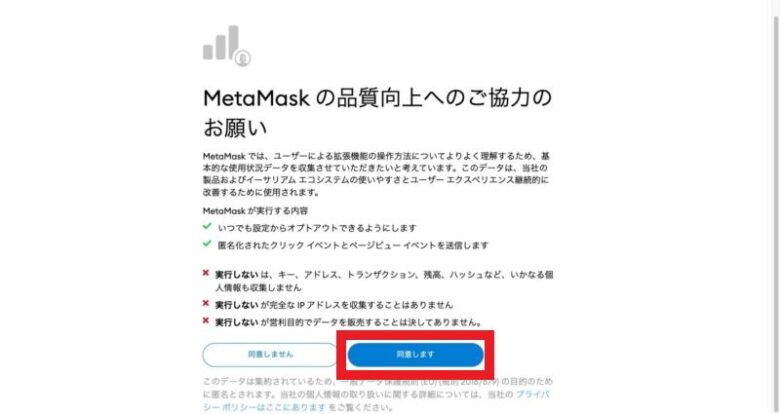
さいごにパスワードを設定します。
英数字で8文字以上で、お好きなパスワードを設定してください。
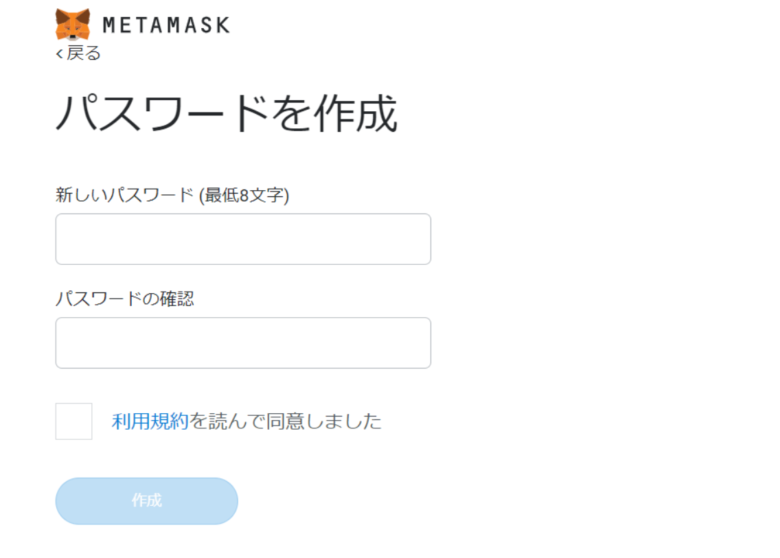
これでウォレットの作成は完了です。
シークレットリカバリーフレーズの確認
つぎにシークレットリカバリーフレーズについての説明を受けます。

両方とも同じものです。
シークレットリカバリーとは、ウォレット内の資産を守るための「鍵(カギ)」の役割を果たすものです。
下記の画面でシードフレーズを確認していきます。
「秘密の言葉を表示するには、ここをクリックします」にカーソルを持っていき、クリックしてください。
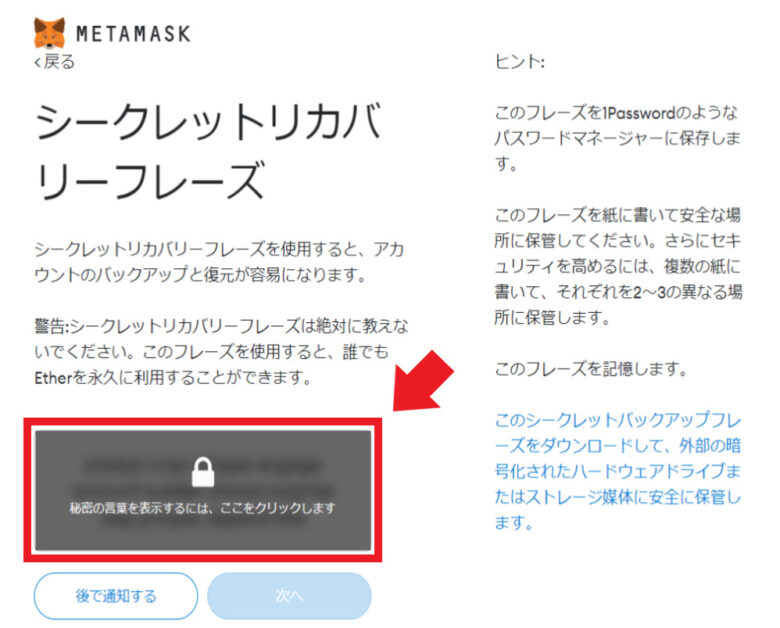
すると16個の英単語が、3行にわたって記載されています。
これをメモして下さい。
ポイント
ここで、16語の英単語が表示されますが、"必ず他人に見られないように保管" しましょう。
もし流出すると、ウォレットから全ての資金を盗まれます。
紙のメモなどのアナログな方法で、誰にも見られない場所に保管しておくことを推奨します。
PC画面のスクリーンショットやWeb上のメモ機能だと、PC自体を盗まれたらアウトだからです。
先ほどメモした英単語(16個)を、「1つずつ順番に」選択していきます。

かならず順番通りに選択してくださいね!
メモしたシークレットリカバリーフレーズを順番通り(1行目の左から右、2行目の左から右、3行目の左から右、の順)に選択したら、さいごに「確認」を押します。
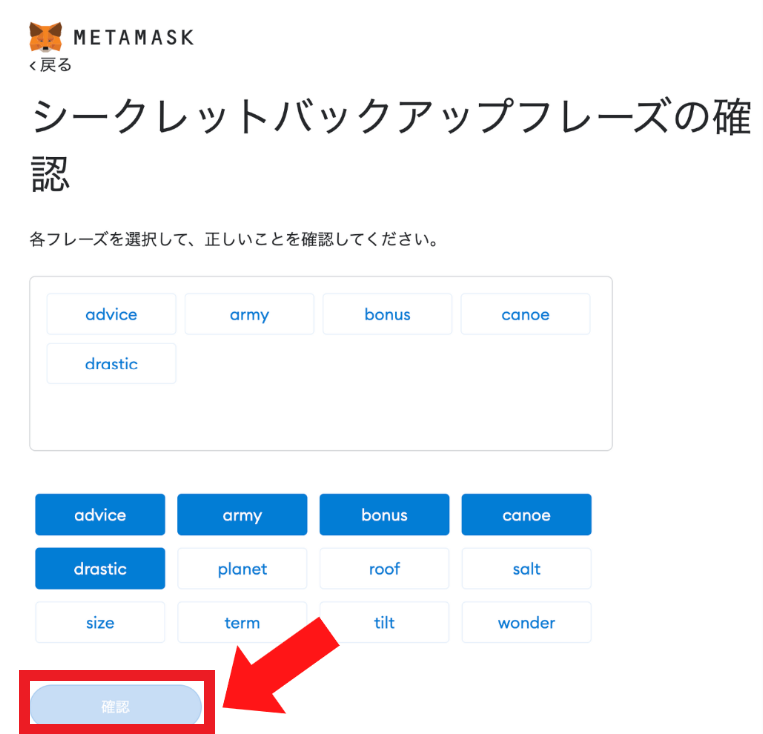
以下の画面が出たらOKです。
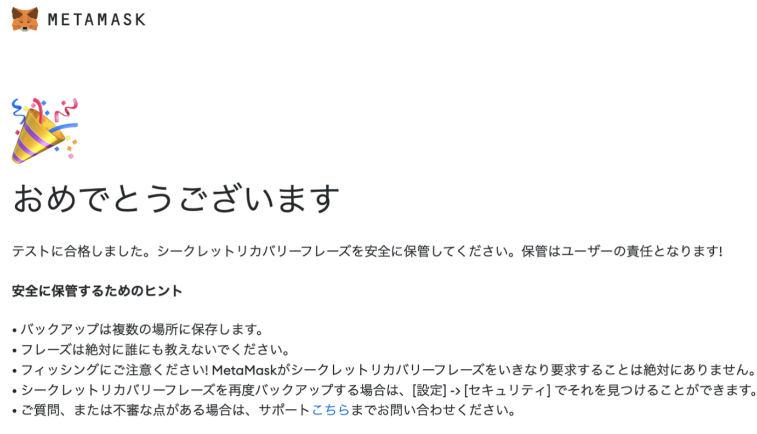
これでメタマスクのシードフレーズ確認は完了し、メタマスクのウォレットが作成できました!
お疲れさまでした。
メタマスクにFNCTを送金
※このあと、コインチェックのサイトで仮想通貨イーサ(Ethereum/ETH)の送金を例に説明をすすめます。
送金手順はFNCTを送金する場合も同様ですので、同じ流れで作業すればOKです。
まずは仮想通貨取引所のサイトにログインします。
ログイン後、「暗号資産の送金」をクリックします。
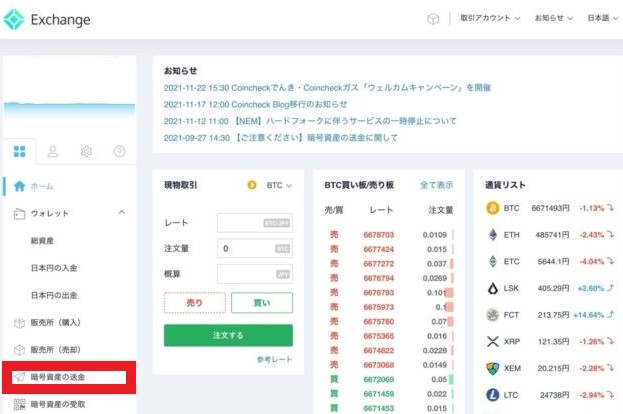
「Ethereumを送る」→「送金先リストの編集」をクリックします。
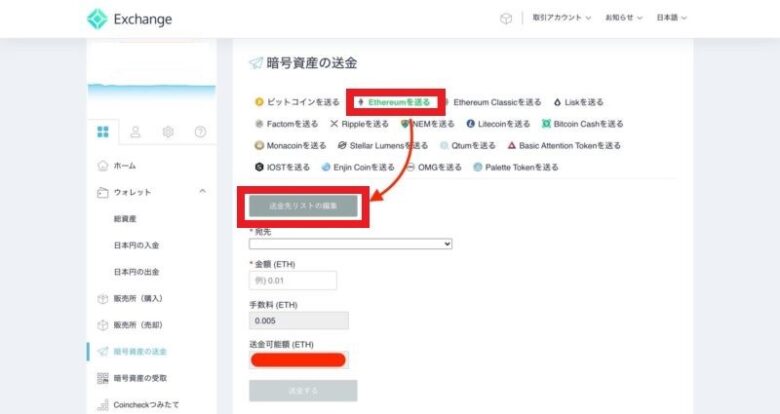
このあと、以下の3つの作業を行います。
- 拡張機能でメタマスクを開く
- ウォレットアドレスをコピー
- 「新規宛先」欄にペースト
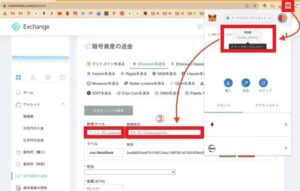
※新規ラベルに入力する文字は自由です。自分がわかりやすいように「MetaMask」などでOKです。
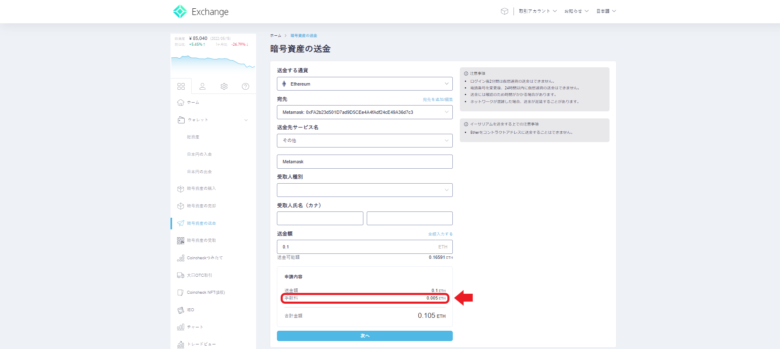
受取人種別はプルダウンの選択式で、
- 本人への送金
- 本人以外への送金(個人)
- 本人以外への送金(法人)
から選べます。

なお、コインチェックからMetaMaskへ仮想通貨を送金するには、送金手数料がかかります。(上図の赤枠部分参照)
FNCTの場合は、1回あたり8845.498 FNCT(1ETH=0.6円の場合、約5,300円に相当)です。
※送金手数料については、コインチェック公式サイトの手数料ページで確認できます。
「宛先」と「金額」を設定したら、「送金する」をクリックします。

下記のような確認画面(小ウィンドウ)が開きます。
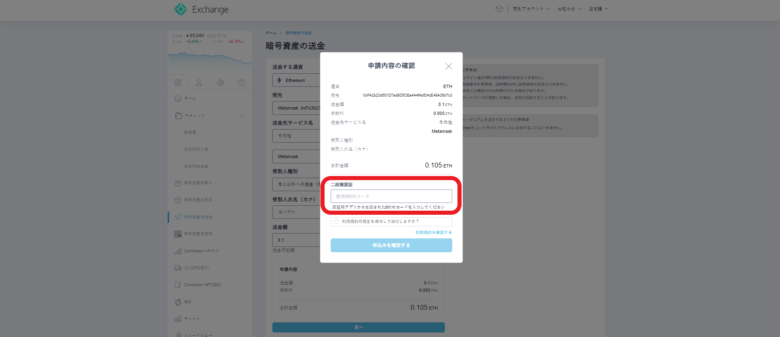
二段階認証のアプリを開き、認証コード(6桁)を入力し、「利用規約の規定を順守し送金しますか?」のボックスにチェックを入れたら、「申し込みを確定する」ボタンを押します。
これでメタマスクへの送金(入金)は完了です。
MetaMaskに反映されるのは、数分~10分ほどかかります。
安心して、気長に待ちましょう。
参考
メタマスクをインストールし送金する手順は、以下『メタマスクとは?|使い方と送金方法を解説』でも解説していますので参考にしてください。
-

メタマスクとは?|使い方と送金方法を解説【はじめての方むけ】
続きを見る
手順③:公式サイトでポイントを購入
さいごに、フィナンシェ公式サイトでFiNANCiEポイントを購入しましょう。
メモ
FNCTでFiNANCiEポイントをチャージ(購入)する際、利用できるブロックチェーンネットワークは「Polygon」(ポリゴン)と「Ethereum」(イーサリアム)の2種類から選べます。
この記事では利用者のおおい「Ethereum」チェーンを例に解説します。
手順は「Polygon」の場合もまったく同じですので、どちらのチェーンを利用する方も参考にしてください。
メタマスクのアプリを開いたら、下段のタブの右から2番目のマーク(以下①)をタップし、検索画面を開きます(以下②)。
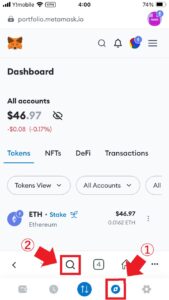
フィナンシェ公式サイトのURL(http://financie.jp/)を入力し、サイトにアクセスします。
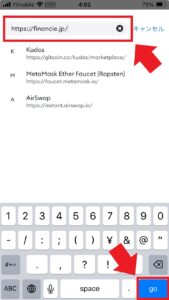

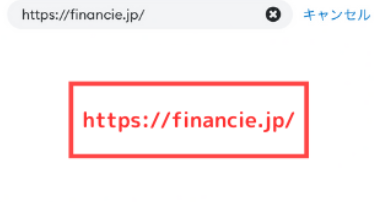
フィナンシェ公式サイトが開きログインしたら、アプリ画面右下のアカウント(人のマーク)をタップして、「FiNANCiEポイント/売上金」を選択します。
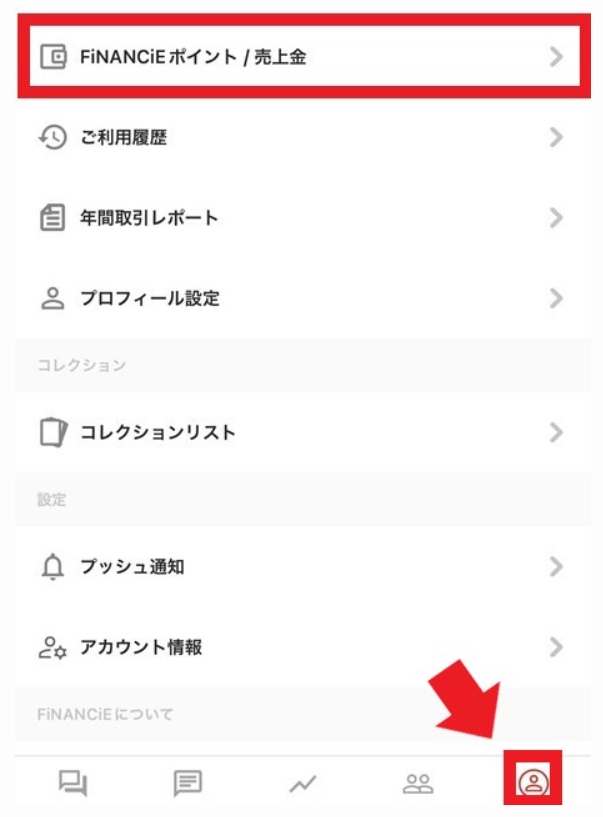
つぎに「ポイント購入」ボタンをタップします。
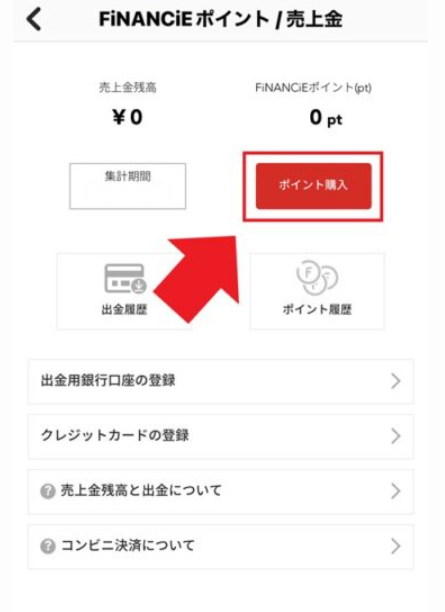
「FNCT」を選択します。
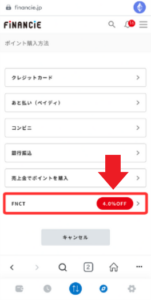

購入したいポイント数をタップし、「手続きを続ける」ボタンをタップしてすすめます。
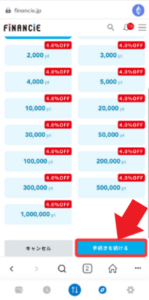
「Ethereum 4.0%OFF」を選択して、手続きをすすめます。
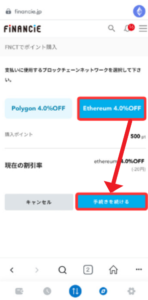
メタマスクに接続するため、アプリを選択します。
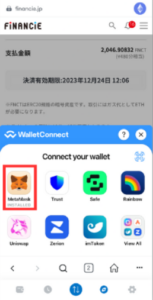
「接続」ボタンをタップします。
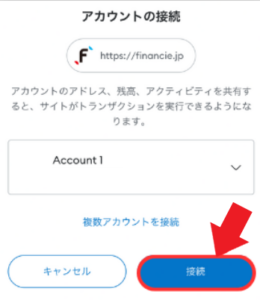
「購入する」ボタンをタップします。
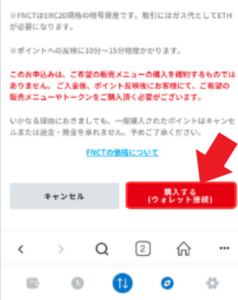
このあと、ガス代を含めた支払い金額が表示されます。
ガス代とは
「ガス代」とは、ブロックチェーンネットワークの利用手数料のことです。
暗号資産の取引処理には、必ず発生するものです。
内容を確認したら、メタマスクで承認して、手続き完了です。

ポイント残高にチャージ金額が反映されるまでには、10~15分程度かかります。
しばらく待ってから、確認してみてください。
以上、仮想通貨FNCT(フィナンシェトークン)でFiNANCiEポイントをチャージする方法でした。
よくある質問
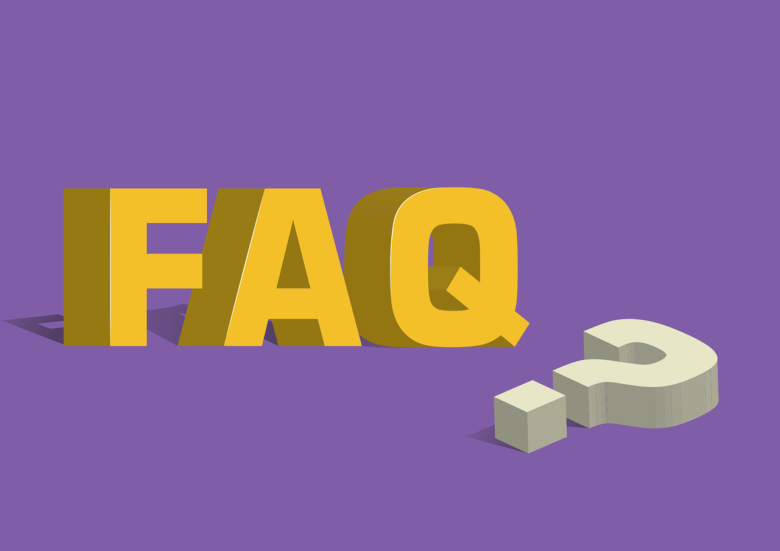
さいごに、よくある質問にお答えします。
FNCTでポイントを買うメリットは?
4%の割引を受けられることです。
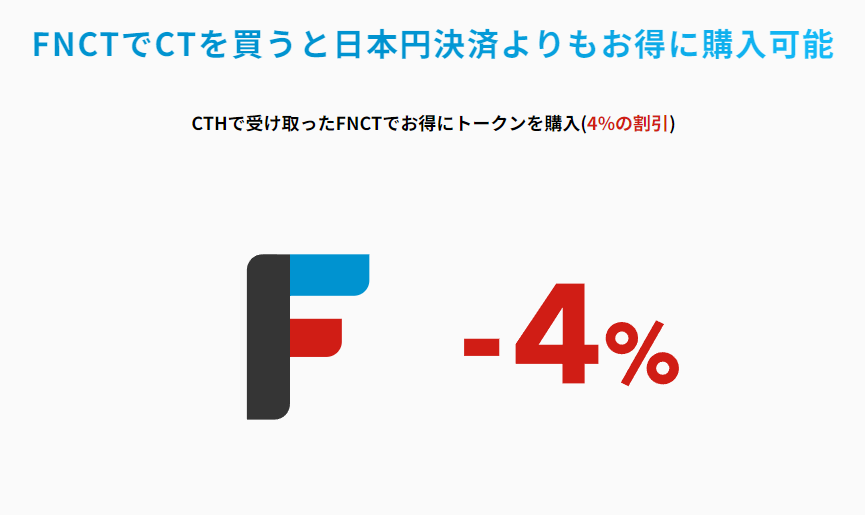
FNCT以外の決済手段としては、日本円で直接ポイント購入する方法があります。
しかし、この場合0.5~7.0%程度の手数料がかかります。
もっとも安くポイント購入できるのが、本記事で紹介したFNCT(フィナンシェトークン)を利用した方法です。
少しでもお得にポイントをチャージしたい方には、FNCT決済をおすすめします。
参考
ポイント購入時の手数料については、以下『フィナンシェの注意点|手数料や現金化、ロックアップのしくみを解説』でくわしく解説していますので参考にしてください。
-

フィナンシェの注意点|手数料や現金化、ロックアップのしくみを解説
続きを見る
FNCTでポイントを買うときの注意点は?
ガス代がかかることに注意しましょう。
ガス代とは、ブロックチェーンネットワークを利用する際に必要な手数料です。
FNCTでポイントをチャージする手順においてブロックチェーンネットワークを利用するため、どうしてもガス代の支払いが必要になってしまうのです。
必要経費と割り切るしかありません。
なお、ガス代はネットワークの混雑状況により、価格がおおきく変動します。
価格が下がったタイミングで処理すると、安く済んでお得です。
FNCTは販売所で買える?
はい、買えます。
コインチェックで暗号資産(仮想通貨)を売買する場所は、「販売所」と「取引所」(板取引)の2種類があります。
参考
販売所と取引所との違いについては、以下『販売所と取引所の違い』で解説しています。
フィナンシェトークンはこのどちらにも対応しています。
手数料は割高ですが取引がスムーズな「販売所」と、手数料を割安に抑えてお得に取引できる「取引所」のうち、お好きな方法を選んで取引しましょう。
参考
コインチェックならアプリでも手数料の安い「取引所」で取引できます。
手順は以下『コインチェックのアプリで取引所(板取引)を利用する方法』を参照ください。
-

コインチェックのアプリで取引所(板取引)を利用する方法
続きを見る

FNCTの注文はキャンセルできる?
はい、できます。
注文キャンセルの手順は、以下のとおりです。
「未約定の注文」をタップします。
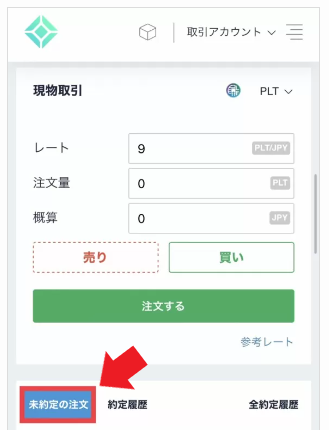
キャンセルしたい注文内容を選択して「キャンセル」をタップします。
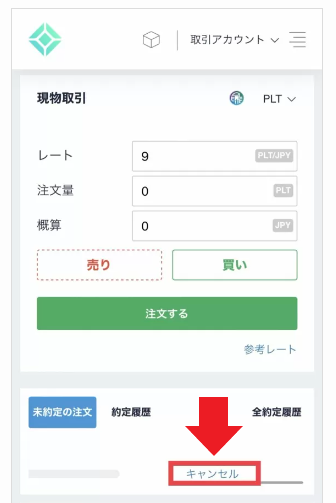
さいごに以下のメッセージが表示されたらOKです。
無事にキャンセル手続きは完了です。
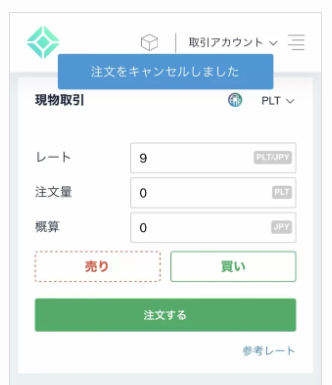
FNCTは最低いくらから買える?
500円です。
※コインチェックの販売所をご利用の場合
コインチェックの販売所では、すべての仮想通貨(暗号資産)が「500円」から買えます。
フィナンシェトークン(FNCT)も、最低500円から購入可能です。

※コインチェックでの仮想通貨の最低購入金額についての詳細は、コインチェック公式サイトをご確認ください。
FNCTを無料でもらえる方法は?
あります。
フィナンシェには「コミュニティトークンホールディング」というしくみがあります。

フィナンシェで応援・支援したいプロジェクトのコミュニティトークン(CT)を買い、ホールド(保有)しながらコミュニティ活性化に貢献すると、そのお礼としてFNCTがタダでもらえるというものです。
くわしくは以下『フィナンシェでコミュニティトークンホールディングする方法』で解説しています。
ご興味ある方はぜひお試しください。
-

フィナンシェでコミュニティトークンホールディングする方法|メリットも紹介
続きを見る
入金手数料はぜんぶでいくら?
ぜんぶで約7,000円ほどになる場合があります。
※FNCTおよびガス代の価格によるため、タイミングにより異なります。
FNCTを入手してフィナンシェポイントを購入する場合、以下の3つの手数料が必要になります。
3つの手数料
- コインチェックに日本円を入金する手数料
- コインチェックからメタマスクにFNCTを送金する手数料
- フィナンシェポイントを購入するときのガス代

コインチェックでの日本円入金の手数料は以下のとおりです。
【コインチェックでの日本円の入金手数料】
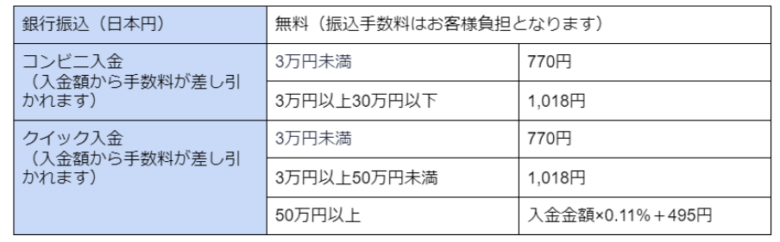
(出典:コインチェック公式サイト)
おおむね1,000円ほどと理解しておけばOKです。(50万円未満の場合)
また、コインチェックからメタマスクにFNCTを送金する手数料は、1回あたり8845.498 FNCT(1ETH=0.6円の場合、約5,300円に相当)です。
※送金手数料については、コインチェック公式サイトの手数料ページで確認できます。
さいごに、フィナンシェポイントを購入するときのガス代は、「Ethereum」(イーサリアム)チェーンを利用の場合、1回あたり約1,000円ほどです。
(ガス代は処理タイミングにより価格が変動します)
以上3つの手数料(ガス代含む)を合計すると7,000円前後となります。
フィナンシェトークン(FNCT)とコミュニティトークン(CT)の違いは?
暗号資産(仮想通貨)のFNCT(フィナンシェトークン)と、フィナンシェ内でのプロジェクト支援に利用されるコミュニティトークン(以下CT)は、まったくの別モノです。
フィナンシェトークン(FNCT)の概要は以下の通りです。
- トークン名:フィナンシェトークン(FNCT)
- 発行者:フィナンシェ
- 使用場所:暗号資産取引所(コインチェックなど)
一方のコミュニティトークン(CT)の概要は以下です。
- トークン名:コミュニティトークン(CT)
- 発行者:プロジェクトのオーナー
- 使用場所:フィナンシェ内のみ
フィナンシェ初心者のおおくが間違えたり、混同しがちなポイントです。
注意しましょう。
参考①
フィナンシェトークン(FNCT)の買い方は以下『フィナンシェトークン(FNCT)の特徴・買い方を解説』を参照ください。
-

フィナンシェトークン(FNCT)の特徴・買い方を解説
続きを見る
参考②
コミュニティトークン(CT)の買い方は以下『フィナンシェでコミュニティトークンを購入する方法』を参照ください。
-

フィナンシェでコミュニティトークンを購入する方法
続きを見る
以上、よくある質問への回答でした。
今回は以上です。
この記事が、あなたのお役に立てば幸いです。
\ この記事が気に入ったらフォロー /